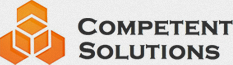Выпуск дополнения к типовым конфигурациям для Казахстана фирмы «1С»
Информационное сообщение № 981 от 03.06.2010
Подготовлено дополнение к типовым конфигурациям для Казахстана фирмы «1С»: «Бухгалтерия 8 для Казахстана» версии 1.5.17.8, «Зарплата и Управление Персоналом 8 для Казахстана» версии 1.1.12.7, «Управление производственным предприятием 8 для Казахстана» версии 1.0.14.10, «Управление торговым предприятием для Казахстана» версии 1.0.12.9, «Управление торговлей для Казахстана» версии 2.2.9.7 содержащее внешние сервисные обработки для обновления справочника «Банки» и пакетной загрузки новых номеров карт-счетов сотрудников.
Состав дополнения:
1. Для конфигурации «Бухгалтерия для Казахстана» версии 1.5.17.8:
· Обработка для пакетной загрузки сведений о новых номерах карт-счетов физ. лиц.
2. Для конфигурации «Зарплата и Управление Персоналом для Казахстана» версии 1.1.12.7:
· Обработка для пакетной загрузки сведений о новых номерах карт-счетов физ. лиц.
3. Для конфигурации «Управление производственным предприятием для Казахстана» версии 1.0.14.10:
· Обработка для обновления кодов БИК справочника «Банки»
· Обработка для пакетной загрузки сведений о новых номерах карт-счетов физ. лиц.
4. Для конфигурации «Управление торговым предприятием для Казахстана» версии 1.0.12.9:
· Обработка для обновления кодов БИК справочника «Банки»
· Обработка для пакетной загрузки сведений о новых номерах карт-счетов физ. лиц.
5. Для конфигурации «Управление торговлей для Казахстана» версии 2.2.9.7:
· Обработка для обновления кодов БИК справочника «Банки»
· Обработка для пакетной загрузки сведений о новых номерах карт-счетов физ. лиц.
Новое в версии:
- Обновление кодов БИК банков РК в справочнике «Банки», обработка «ОбновлениеСправочникаБанки.epf».
- Обработка позволяет выполнить изменение кодов БИК всех элементов справочника «Банки» на новые 8-значные буквенные коды БИК, необходимые к применению в платежах после 7 июня 2010 года.
- Заполнение новых карт-счетов физических лиц, обработка «ОбработкаКартСчетовФизЛиц»
- Обработка позволяет выполнить пакетное заполнение сведений о новых карт-счетах для списка физических лиц:
o В режиме ручного ввода в табличном виде новых карт-счетов сотрудников. В этом случае после указания значения банка для отбора данных необходимо нажать на кнопку «Загрузить список сотрудников» - сформируется список сотрудников, имеющих карт-счета в указанном банке, с данными их РНН в виде таблицы, подготовленной для внесения новых номеров карт-счетов.
Значение новых номеров карт-счетов указывается в графе «Номер счета» таблицы.
После нажатия на кнопку «Записать карт-счета» введенные сведения записываются в информационную базу.
o По данным списка новых карт-счетов, скопированном из таблицы Excel или иного источника. В этом случае из внешнего источника (например таблицы Excel, представленной банком) можно скопировать данные о перечне сотрудников, их РНН и новом значении карт-счета непосредственно в форму таблицы обработки. После нажатия на кнопку «Загрузить сотрудников» обработка сопоставит введенные РНН и выведет информацию о найденных сотрудниках. Для записи данных в базу необходимо нажать на кнопку «Записать карт-счета».
o Идентификация сотрудника в базе данных по данным, введенным вручную, выполняется по его РНН. В случае если сотрудник с указанным РНН не найден в информационной базе, введенные данные не будут учитываться при записи сведений в ИБ.
Для использования обработок пользователь должен иметь роль, позволяющую вносить изменения в справочник «Банки», регистр сведений «Карт-счета физических лиц», и роль, позволяющую использовать внешние обработки.
Последовательность подключения внешней обработки:
1. Распаковать архив в любой каталог жесткого диска.
2. В режиме 1С:Предприятия открыть форму списка справочника "Внешние обработки" (меню СервисВнешние печатные формы, отчеты и обработки).
3. Создать новый элемент с соответствующим наименованием.
4. В форме элемента выбрать файл внешней обработки и сохранить новый элемент справочника.
5. Нажать кнопку "ОК".
6. Для запуска обработки необходимо выделить полученный элемент в форме списка справочника "Внешние обработки" и выбрать его двойным щелчком мыши либо нажатием клавиши Enter.